Mündəricat
Data dəstinizdə lazımsız sütunları silməkdən bezdiniz, lakin edə bilmədiniz? Yaxşı, ola bilsin, iş dəftərinizdə silinmənin işləmədiyi bəzi ümumi problemlər var. Ancaq narahat olmayın, sizi xilas etmək üçün buradayıq! Bu məqalə bəzi ümumi səbəbləri göstərəcək və Excel-də əlavə sütunları silə bilmədiyiniz zaman problemi həll etmək üçün üç ağıllı həll yolu təqdim edəcək.
Təcrübə İş Kitabını endirin
Siz buradan pulsuz Excel şablonunu yükləyə və özünüz məşq edə bilərsiniz.
Əlavə Sütunları Silmək Mümkün deyil.xlsx
3 Səbəb və Həll Yolları : Excel-də Əlavə Sütunları Silmək Mümkün deyil
Səbəbləri və həll yollarını göstərmək üçün biz müxtəlif regionlardakı bəzi satıcıların satışlarını əks etdirən aşağıdakı məlumat dəstindən istifadə edəcəyik.
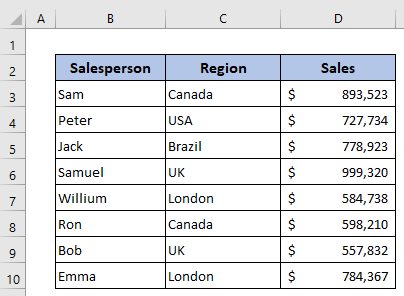
1. Excel-də əlavə sütunları silə bilmirsinizsə, əlavə sütunları yox edin
Data dəstinizdəki son sütunlardan sonra boş sütunları həmişəlik silə bilməzsiniz . Excel yalnız sətir və sütunlardan məzmunu silir. O, heç vaxt onları həmişəlik silmir.
Sildiyimə baxın Sütun E və nə baş verdiyini görmək üçün növbəti şəklə keçin.
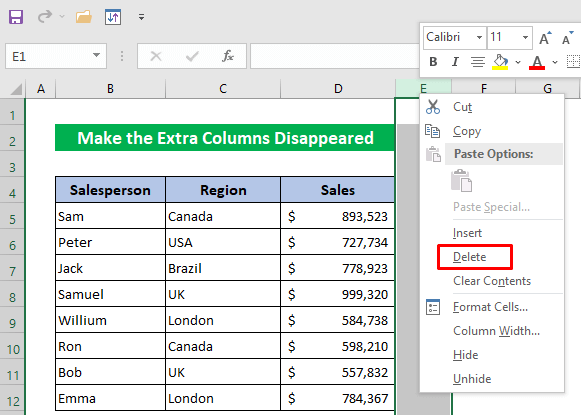
Sütun hələ də mövcuddur.
Həll yolu:
Beləliklə, edə biləcəyiniz şey bütün əlavə sütunları vərəqinizdə gizlətməkdir və o, aşağıdakı kimi görünəcək. sütunlar silinir. Heç olmasa onlar artıq görünməyəcək!
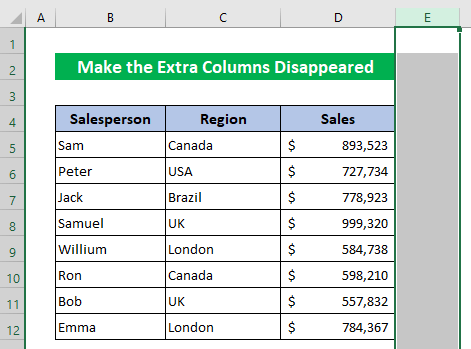
İndi görək necə edəcəyikonu.
Addımlar:
- Sütun nömrəsinə klikləməklə ilk əlavə boş sütun seçin.
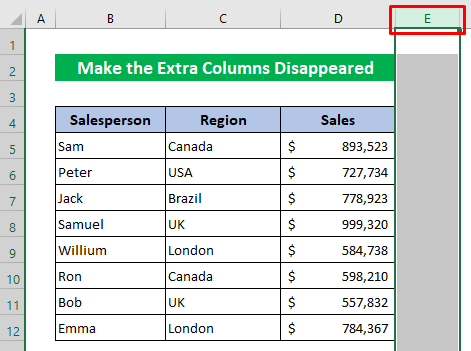
- Sonra Ctrl+Shift+Sağ Ox düyməsini seçmək üçün sonuncu sütuna qədər basın- <1 Excelin>16,384-cü sütunu.
- Bundan sonra istənilən sütun üzərinə sağ klikləyin .
- Gizlət
Kontekst menyusundan .

Tezliklə siz bütün əlavə sütunları gizlədəcək və silinmiş kimi görünəcəksiniz.
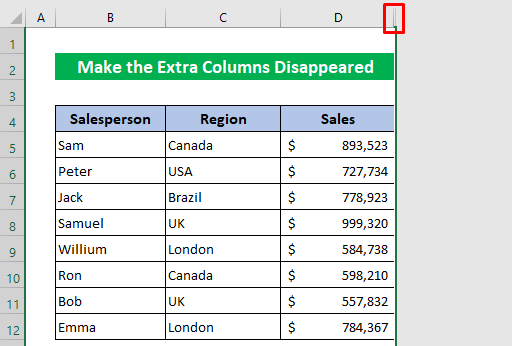
Ətraflı oxuyun: Excel-də əlavə sütunları necə silmək olar (7 üsul)
2. Excel-də Boşluq Simvollarını Müəyyən edin və Əlavə Sütunları Silin
Əgər verilənlər dəstinizin sütunlarından birindəki xanalarda boşluq simvolları varsa, o, boş sütun kimi görünəcək.
Bu verilənlər dəstində, boş sütunumuz var.

Əvvəlcə onun həqiqətən boş olub olmadığını yoxlayaq.
- seçin Sütun D .
- Sonra aşağıdakı kimi klikləyin: Ev > Redaktə > Tap & Seçin > Xüsusiyə keçin.
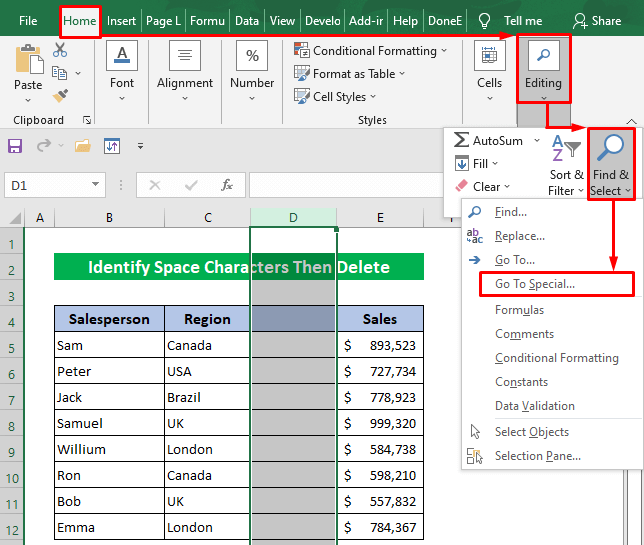
- Xüsusiyə keçin dialoq qutusundan Boşluqları işarələyin.
- Sonra OK düyməsini basın.
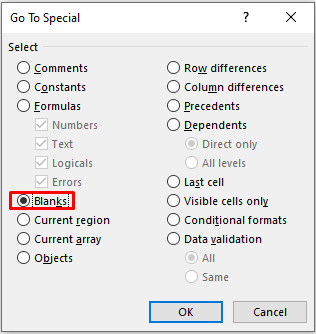
Baxın ki, bir xana boş görünür və boş görünmür. Bəs səbəb nədir?
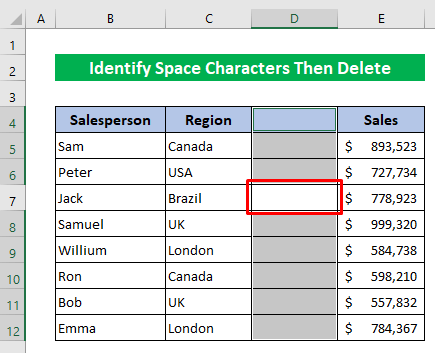
Səbəb bu xanada boşluq simvol(lar)ının olmasıdır.
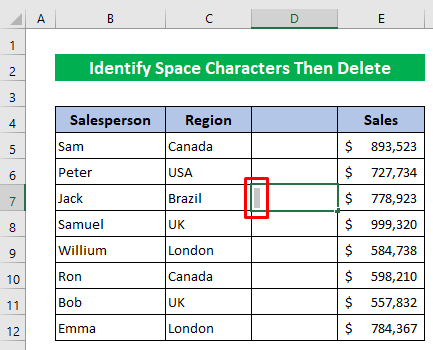
Beləliklə, verilənlər bazanızdakı bütün əlavə boş sütunları seçmək üçün alətdən istifadə etsəniz, bu sıra olmayacaqseçilmişdir. Həll yolu nədir?
Həll:
Bunu həll etmək üçün aşağıdakı addımları yerinə yetirin.
Addımlar:
- bütün məlumat dəstini seçin.
- Daha sonra Tap və tapmaq üçün Ctrl+H düymələrini basın. Əvəz et dialoq qutusu.
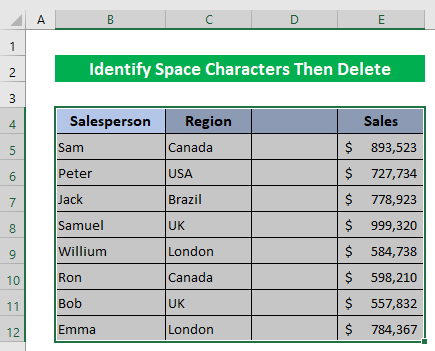
- Nə tapın xanasına boşluq yazın və Əvəz et
qutusu boş. - Nəhayət, Hamısını dəyişdirin düyməsini basın.

İndi Excel boşluqları sildi və verəcəkdir nəticə haqqında sizə pop-up mesajı göndərirsiniz.

Və indi siz datasetinizdəki bütün əlavə boş sütunları aşkarlaya və onları silə biləcəksiniz.
Ətraflı oxuyun: Excel-də meyarlara əsasən sütunları silmək üçün VBA makrosu (8 Nümunə)
Oxşar oxunuşlar:
- Düsturları silmədən Excel-də məzmunu necə təmizləmək olar (3 üsul)
- Excel-də sütunu silmək üçün VBA (9 meyar)
- Excel-də sütunları silmək üçün makro (10 üsul)
- Excel-də birdən çox sütunu necə silmək olar
3. Əlavə sütunları silə bilmirsinizsə, Excel-də Cədvəlin mühafizəsini ləğv edin
Başqa bir ümumi səbəb odur ki, vərəqiniz parolla qorunur və siz əlavə sütunları silməzdən əvvəl onun müdafiəsini ləğv etməyi unutmusunuz. Beləliklə, sütunları silməyə cəhd etsəniz, bir çox digər seçimlərlə birlikdə silmə seçimi solğun olaraq qalacaq ki, bu da onlardan istifadə edə bilməyəcəyinizi göstərir.

Həll:
Gəlin necə olacağına baxaqvərəqi qoruyun.
Addımlar:
- Aşağıdakı kimi klikləyin: Ev > Hüceyrələr > Format > Vərəqi qoruyun.
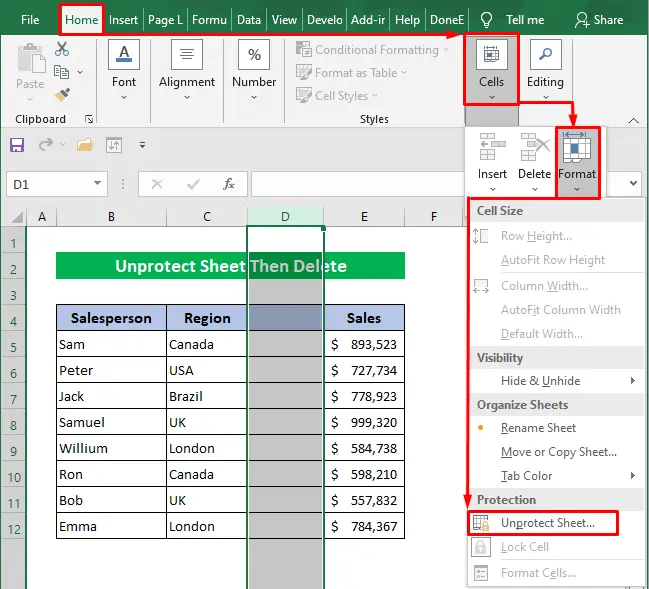
- parol verin və OK<2 düyməsini basın>.

- əlavə boş sütun seçin və Sil seçim aktivləşdirilib.
- Silmək üçün klikləyin.
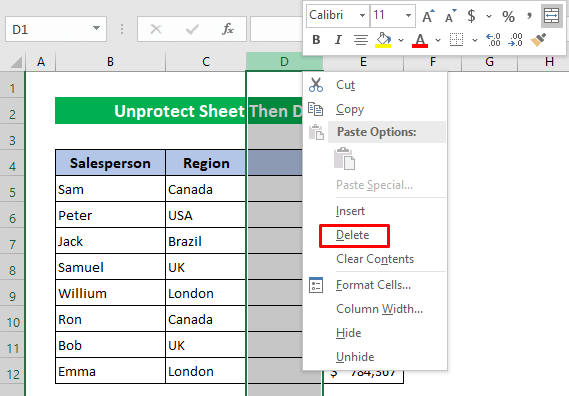
Bəli! uğurla silindi.
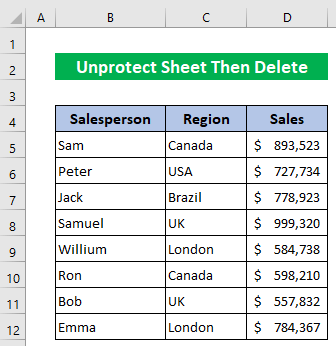
Ətraflı oxuyun: Excel-də Sonsuz Sütunları Necə Silmək olar (4 Metod)
Nəticə
Ümid edirəm ki, Excel-də əlavə sütunları silə bilmədiyiniz zaman yuxarıda təsvir edilən prosedurlar problemi həll etmək üçün kifayət qədər yaxşı olacaq. Şərh bölməsində istənilən sualı verməkdən çekinmeyin və mənə rəy bildirin.

